Onglet Tolérance aux pannes
L'onglet Tolérance aux pannes inclut les pages suivantes pour vous aider à équilibrer la charge de travail requise pour héberger une application sur plusieurs serveurs et donner accès à des applications de sauvegarde en cas d'échec de serveur :
- Page Tolérance aux pannes
- Page Équilibrage de la charge
- Page Liste des sites
- Page Autre application distante
Page Tolérance aux pannes
La page de propriétés Tolérance aux pannes est accessible uniquement sur les objets Application créés pour des applications simples et des applications AOT/AXT. Elle n'est pas accessible sur les objets Application créés pour des applications MSI, Terminal Server et Web.
Cette section fournit des informations sur les champs de la page de propriétés Tolérance aux pannes. Pour obtenir des instructions complètes sur la configuration de la tolérance aux pannes, reportez-vous à Configuration de la tolérance aux pannes.
Cette page de propriétés, illustrée ci-dessous, définit les sources de progiciel d'installation ou les objets Application que le programme de lancement d'applicatifs utilise en tant que sauvegarde si cet objet Application devient indisponible. Le programme de lancement d'applicatifs essaie les sources de progiciel ou les objets Application les uns après les autres dans l'ordre dans lequel ils apparaissent dans Liste des sources et Liste des applications, de haut en bas.
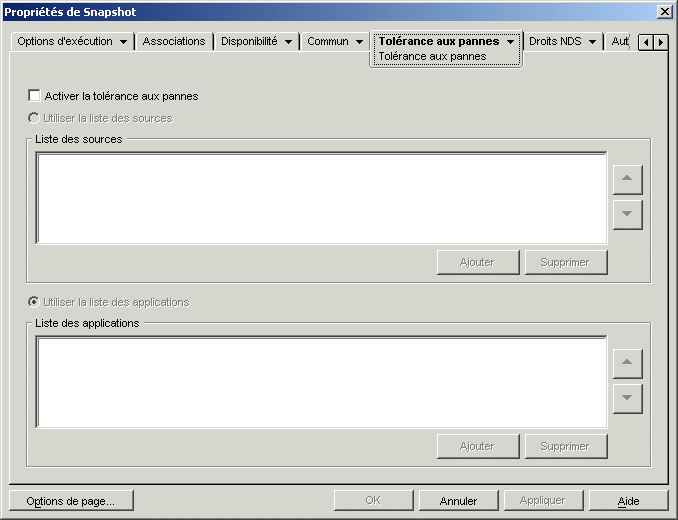
La page Tolérance aux pannes varie selon le type d'application. Pour les applications simples/AOT/AXT, la page est similaire à celle présentée ci-dessus. Pour les applications Web, seule la fonction Liste des applications apparaît car la fonction Liste des sources n'est pas prise en charge.
Activer la tolérance aux pannes
Sélectionnez cette option pour activer la tolérance aux pannes. Les autres options de tolérance aux pannes sont disponibles uniquement si cette option est activée.
Utiliser la liste des sources
Sélectionnez cette option pour que le programme de lancement d'applicatifs utilise une liste des sources de progiciels d'installation comme sauvegarde. Vous devez avoir créé au préalable au moins une source de progiciel (Commun > page Sources).
Ajouter
Cliquez sur Ajouter, parcourez l'arborescence et sélectionnez une source de progiciel, puis cliquez sur OK pour l'ajouter à la Liste des sources.
Supprimer
Sélectionnez une source de progiciel dans la Liste des sources, puis cliquez sur Supprimer pour la supprimer de cette liste.
Flèche Haut et flèche Bas
Sélectionnez une source de progiciel dans la Liste des sources, puis cliquez sur la flèche Haut pour la déplacer vers le haut ou sur la flèche Bas pour la déplacer vers le bas. Le programme de lancement d'applicatifs essaie les sources les unes après les autres dans l'ordre dans lequel elles sont listées, de haut en bas.
Utiliser la liste des applications
Sélectionnez cette option pour que le programme de lancement d'applicatifs utilise une liste d'objets Application comme sauvegarde. Vous devez avoir créé au préalable d'autres objets Application pour l'application, et stocké les fichiers de l'application sur un autre serveur ou volume que celui de l'application. Si l'application n'est pas disponible, le programme de lancement d'applicatifs essaie les objets Application les uns après les autres dans l'ordre indiqué.
La tolérance aux pannes ne fonctionne qu'au premier niveau. Si le programme de lancement d'applicatifs effectue une reprise après échec sur l'un des objets Application de sauvegarde de la liste et que cet objet Application de sauvegarde échoue, la distribution échoue même si la tolérance aux pannes set activée pour l'objet Application de sauvegarde.
REMARQUE : Si le programme de lancement d'applicatifs a détecté une connexion distante et s'exécute en mode distant, il n'utilise pas la liste des applications pour la tolérance aux pannes. Il n'utilise que la liste des sources.
Ajouter
Cliquez sur Ajouter, parcourez l'arborescence et sélectionnez un objet Application, puis cliquez sur OK pour l'ajouter à la Liste des applications.
Supprimer
Sélectionnez un objet Application dans la Liste des applications, puis cliquez sur Supprimer pour le supprimer de cette liste.
Flèche Haut et flèche Bas
Sélectionnez un objet Application dans la Liste des sources, puis cliquez sur la flèche Haut pour le déplacer vers le haut ou sur la flèche Bas pour le déplacer vers le bas. Le programme de lancement d'applicatifs essaie les objets Application les uns après les autres dans l'ordre dans lequel ils sont listés, de haut en bas.
Page Équilibrage de la charge
La page de propriétés Équilibrage de la charge est accessible uniquement sur les objets Application créés pour des applications simples, des applications AOT/AXT et des applications MSI. Elle n'est pas accessible sur les objets Application créés pour des applications Terminal Server et Web.
Cette section fournit des informations sur les champs de la page de propriétés Équilibrage de la charge. Pour obtenir des instructions complètes sur l'équilibrage de la charge, reportez-vous à Configuration de l'équilibrage de la charge.
La page de propriétés Équilibrage de la charge, illustrée ci-dessous, permet d'équilibrer les tâches liées à la distribution de l'application. Si vous activez cette option, le programme de lancement d'applicatifs distribue l'application à partir de tous les serveurs qui contiennent l'application, de façon à répartir la charge de travail sur les serveurs.
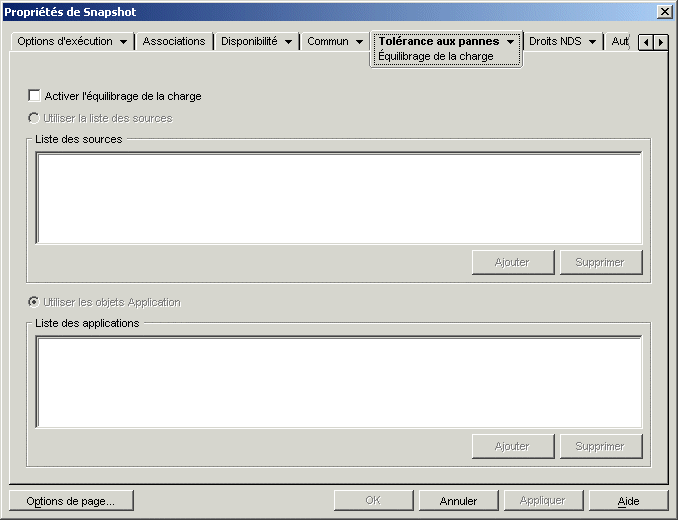
La page Équilibrage de la charge varie selon le type d'application. Pour les applications simples/AOT/AXT, la page est similaire à celle présentée ci-dessus. Pour les applications MSI, elle est similaire à celle présentée ci-dessus, mais seule l'option Activer l'équilibrage de la charge est disponible. Pour les applications Web, seule la fonction Liste des applications apparaît car la fonction Liste des sources n'est pas prise en charge.
Pour utiliser cette option, vous devez d'abord avoir défini plusieurs sources de progiciel d'installation ou objets Application pour l'application, et les fichiers source doivent se trouver sur plusieurs serveurs. Lorsqu'un utilisateur lance l'application, le programme de lancement d'applicatifs sélectionne l'une des sources de progiciel ou l'un des objets Application à utiliser. Si la source de progiciel ou l'objet Application n'est pas disponible, le programme de lancement d'applicatifs en sélectionne un autre.
Activer l'équilibrage de la charge
Sélectionnez cette option pour activer l'équilibrage de la charge. Les autres options d'équilibrage de la charge sont disponibles uniquement si vous activez cette option.
Pour les objets Application qui utilisent des progiciels Microsoft Windows Installer (MSI), l'option Activer l'équilibrage de la charge est la seule option activée sur cette page ; les options Utiliser la liste des sources et Utiliser la liste des applications sont désactivées. Pour activer l'équilibrage de la charge pour un objet Application MSI, sélectionnez cette option, puis utilisez la page Sources de l'objet Application (onglet Commun) pour définir la liste des emplacements source où vous avez créé des progiciels d'installation supplémentaires pour l'application. Le programme de lancement d'applicatifs sélectionne de façon aléatoire des emplacements source dans la liste afin d'équilibrer la charge de travail.
Utiliser la liste des sources
Sélectionnez cette option pour que le programme de lancement d'applicatifs utilise une liste de sources de progiciel pour équilibrer la charge. Vous devez avoir créé au préalable au moins une source de progiciel (Commun > page Sources).
Utiliser la liste des applications
Sélectionnez cette option pour que le programme de lancement d'applicatifs utilise une liste d'objets Application pour équilibrer la charge. Vous devez avoir créé au préalable d'autres objets Application pour l'application, et stocké les fichiers de l'application sur un autre serveur ou volume que celui de l'application.
Page Liste des sites
La page de propriétés Liste des sites est accessible uniquement sur les objets Application créés pour des applications simples, des applications AOT/AXT, des applications MSI et des applications Terminal Server. Elle n'est pas accessible sur les objets Application créés pour des applications Web.
Cette section fournit des informations sur les champs de la page de propriétés Liste des sites. Pour obtenir des instructions complètes sur la configuration du rapport, reportez-vous à Configuration de listes de sites.
La page de propriétés Liste des sites, illustrée ci-dessous, permet de lier une application d'un site (Site 1) à une application d'un autre site (Site 2). En liant les applications dont les sources de progiciels d'installation se trouvent sur des serveurs de sites différents, vous pouvez distribuer l'application depuis le serveur qui est le plus proche de l'utilisateur.
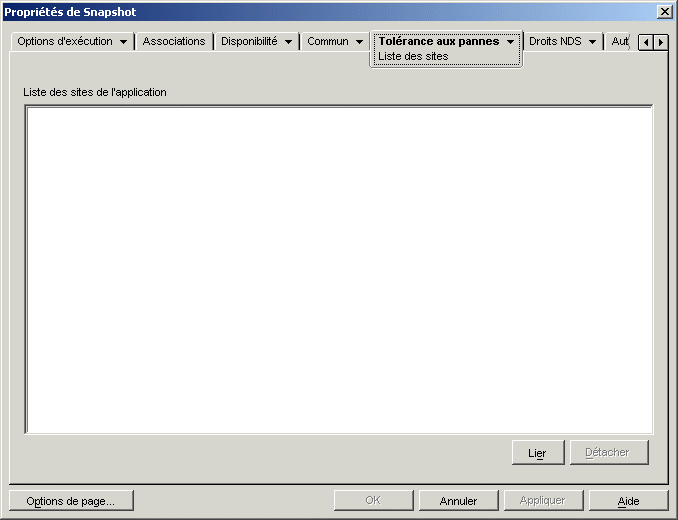
Supposons que vous avez deux sites, Site 1 et Site 2. Les employés des deux sites utilisent le même tableur. Le site 1 dispose d'un objet Application (App1) qui distribue le tableur à partir d'un serveur du site 1 et le site 2 dispose de son propre objet Application (App2) pour distribuer le programme à partir d'un serveur du site 2. Si vous liez les deux objets Application (App1 à App2), tout employé du site 1 qui se déplace vers le site 2 et exécute App1, aura l'application App2 installée à partir du serveur du site 2. De même, tout employé du site 2 qui se déplace vers le site 1 et exécute App2, aura l'application App1 installée à partir du serveur du site 1.
La liste des sites est une méthode de distribution qui ne s'applique qu'aux applications non distribuées et non mises en mémoire cache. Si une application est déjà distribuée et mise en cache sur le poste de travail d'un utilisateur, cette application est utilisée sans tenir compte de la liste des sites.
Le client Novell et le serveur Middle Tier ZENworks
Lorsqu'un utilisateur se logue à Novell eDirectory par l'intermédiaire du serveur Middle Tier ZENworks plutôt que par l'intermédiaire du client Novell, la liste des sites fonctionne légèrement différemment. Au lieu d'utiliser le client Novell pour déterminer l'emplacement de l'utilisateur, le serveur Middle Tier le détermine lui-même. Cela signifie que l'application la plus proche du serveur Middle Tier est utilisée ; il ne s'agit pas forcément de l'application la plus proche de l'utilisateur. Dans l'exemple ci-dessus, l'utilisateur du site 1 se voit toujours distribuer des applications à partir du serveur du site 1 plutôt que du serveur du site 2.
Création d'une liste des sites
Vous ne pouvez lier un objet Application qu'à un seul autre objet Application. Toutefois, lorsque vous effectuez cette opération, le premier objet Application est automatiquement lié à tout autre objet Application lié au second objet Application. Prenez par exemple trois objets Application identiques (App1, App2 et App3) sur trois sites différents. Vous liez App1 à App2, ce qui crée les listes de sites suivantes pour chacun des objets Application :
| Liste App1 | Liste App2 | Liste App3 |
|---|---|---|
App2 |
App1 |
(aucun) |
Étant donné que vous ne pouvez lier un objet Application qu'à un seul autre objet Application, vous devez maintenant lier App3 à App1 ou à App2. Cette opération crée la liste des sites suivante pour chacun des objets Application :
| Liste App1 | Liste App2 | Liste App3 |
|---|---|---|
App2 |
App1 |
App1 |
App3 |
App3 |
App2 |
Page Autre application distante
La page de propriétés Autre application distante est accessible sur les objets Application créés pour tous les types d'application (simple, AOT/AXT, MSI, Web et Terminal Server).
Cette page de propriétés, illustrée ci-dessous, permet de spécifier une autre application que le programme de lancement d'applicatifs lance si le poste de travail de l'utilisateur s'exécute en mode distant plutôt qu'en mode local. Il est généralement recommandé que cette autre application soit une application Terminal Server ou une application Web conçue pour être utilisée sur des liaisons distantes plus lentes.
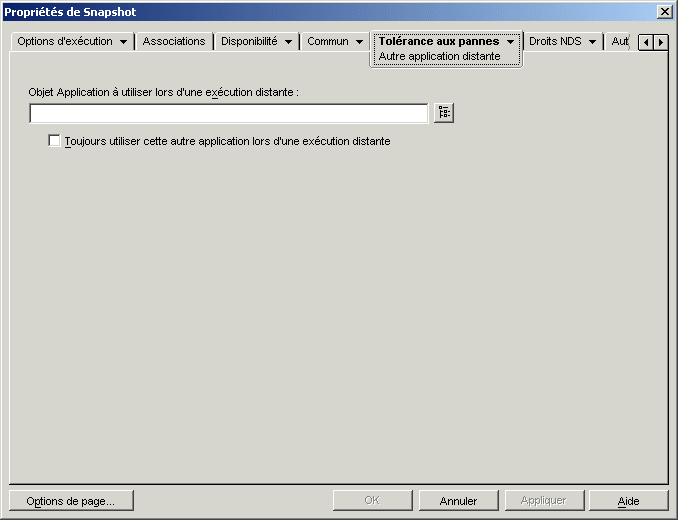
Objet Application à utiliser lors d'une exécution distante
Sélectionnez l'objet Application pour l'autre application.
Toujours utiliser cette autre application lors d'une exécution distante
Par défaut, le programme de lancement d'applicatifs n'utilise pas l'autre application si l'application d'origine est installée sur le poste de travail de l'utilisateur ; il utilise alors l'application installée localement. Cependant, si l'application exige l'accès à une base de données ou une autre ressource réseau qui sera uniquement disponible si l'autre application est utilisée, activez cette option pour forcer le programme de lancement d'applicatifs à utiliser l'autre application au lieu de l'application installée localement.